Puedes configurar una dirección de correo electrónico para que los miembros del equipo puedan responder a los mensajes automatizados. Sigue los pasos a continuación para configurar la dirección de correo electrónico específica para estas respuestas.
Importante:
Las respuestas enviadas a una dirección de correo electrónico específica no aparecerán en la Bandeja de entrada de Guesty.
Si utiliza los Servicios de comunicación huésped, el equipo recibirá la respuesta y continuará la conversación a través de esta dirección de correo electrónico.
Paso a paso:
- Inicie sesión en su cuenta de Guesty.
- En la barra de navegación superior, haga clic en el selector de modo y seleccione el Modo de operaciones.
- Haga clic en Automatizaciones.
- Desde el menú desplegable, seleccione Mensajes.
- Localice la automatización del mensaje relevante, luego haga clic en los tres puntos verticales en el lado derecho y seleccione Editar.
- Haga clic en el mensaje correspondiente para abrirlo.
Tenga en cuenta que esta función solo aplica a los mensajes enviados por correo electrónico. Si es necesario, cambie el método de envío a correo electrónico en la sección "¿Cómo se enviará?".
- En "¿Quién lo recibirá?" asegúrese de que el usuario esté seleccionado en el menú desplegable y seleccione al miembro del equipo correspondiente.
- Para agregar o actualizar la dirección de correo electrónico de respuesta, desmarque la casilla junto a "Los destinatarios no podrán responder a este mensaje".
- En "Agrega la dirección de correo electrónico en la que deseas recibir la respuesta del destinatario", ingresa la dirección de correo electrónico en la que deseas recibir las respuestas.
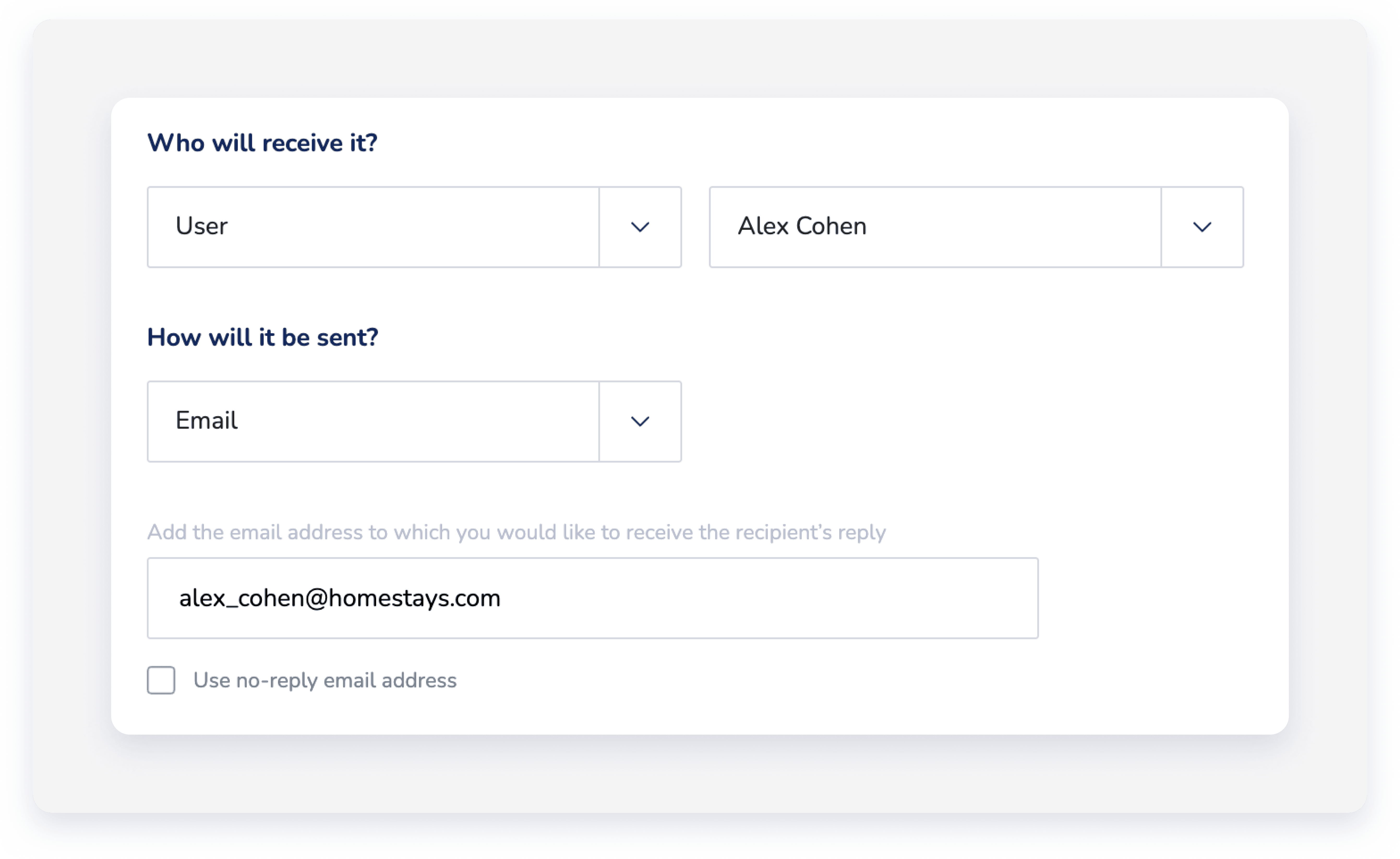
- Haga clic en Guardar.
- Haga clic en Guardar nuevamente.
- En el mensaje emergente, haga clic en Aplicar cambios.